Windscribe là phần mềm chuyển đồi DNS, Fake IP free trên máy tính, điện thoại. Với Windscribe bạn có thể truy cập vào các trang website bị chặn, bảo vệ toàn diện quyền riêng tư và chặn rò rỉ thông tin,… Trong bài viết dưới đây Bảo Tiến Giang sẽ hướng dẫn bạn cách tải và cài Windscribe trên máy tính giúp truy cập website tốt hơn hãy cùng tham khảo nhé.
Windscribe là một VPN cho phép bạn trình duyệt Internet một cách riêng tư, ngăn chặn quảng cáo không cho chúng xuất hiện. Bạn có thể chuyển đổi VPN sang hơn 63 quốc gia và 110 thành phố, Fake IP sang HongKong tải và chơi Yu-Gi-Oh! Master Duel trên PC tại Việt Nam.
Cách dùng Windscribe Fake IP, chuyển VPN trên PC
Hướng dẫn tải và cài Windscribe trên máy tính
Bước 1: Tải Windscribe phiên bản mới nhất tại đây.
Bước 2: Click trực tiếp vào file cài Windscribe vừa tải.
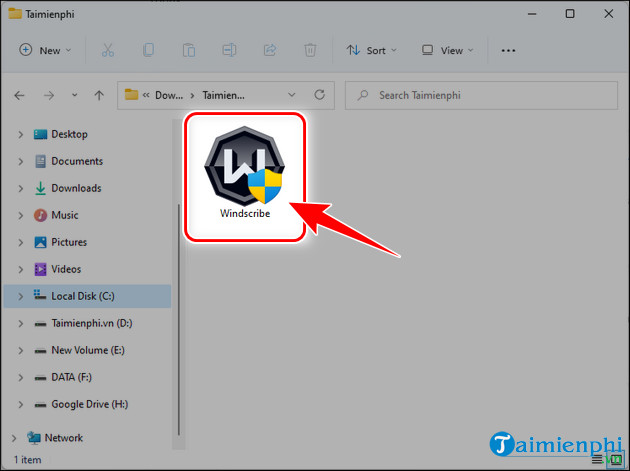
Bước 3: Tiếp theo bạn chọn Install để lắp đặt Windscribe trên máy tính.
– Ngoài ra bạn cũng có thể nhấn biểu tượng Setting (bánh răng cưa) để sửa đổi bị trí, nơi lưu file lắp đặt Windscribe trên PC.
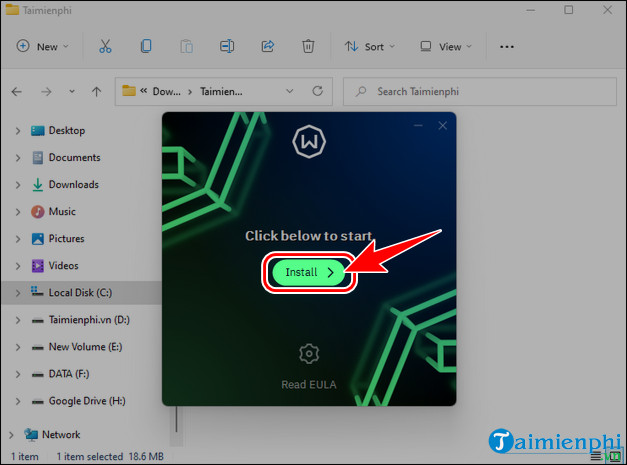
– Quá trình lắp đặt lập tức bắt đầu, chỉ mất một vài giây mà thôi.

Bước 4: Tại đây bạn chọn Login và đăng nhập tài khoản Windscribe của mình, còn nếu chưa có tài khoản thì nhấn Get Started đăng ký mới.
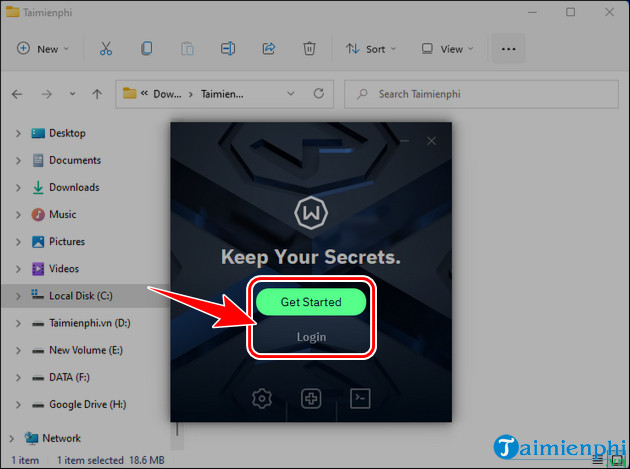
– Lúc này trình duyệt tự động mở trang đăng ký tài khoản Windscribe, tại đây bạn nhập: Tên tài khoản, mật khẩu tài khoản, nhập lại mật khẩu và địa chỉ Email => nhấn Create Account.
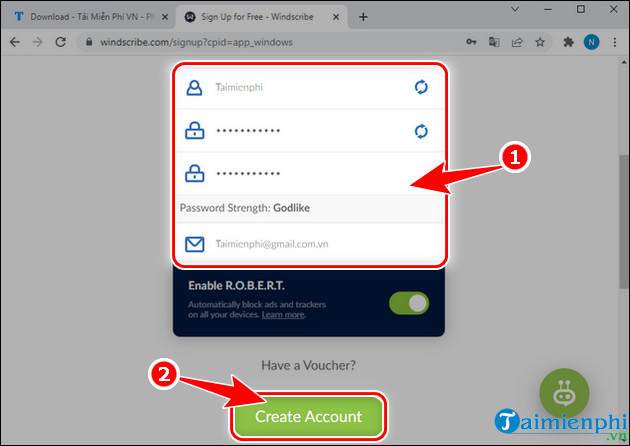
– Hiện thông tin như hình bên dưới có nghĩa bạn đã đăng ký Windscribe thành công, dùng tài khoản đấy để đăng nhập vào phần mềm Windscribe.
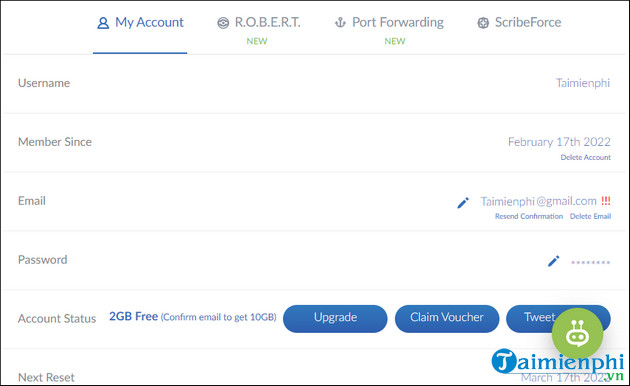
– Giao diện Windscribe trên máy tính.
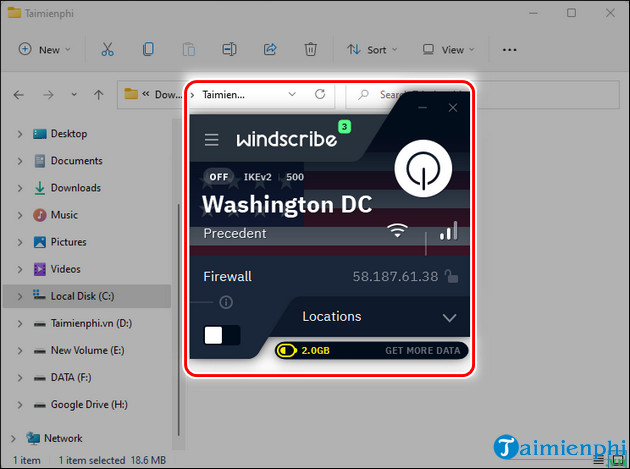
Cách dùng Windscribe trên PC chuyển VPN
Bước 1: Ngay sau khi đăng nhập, bạn chọn biểu tượng mũi tên xuống.
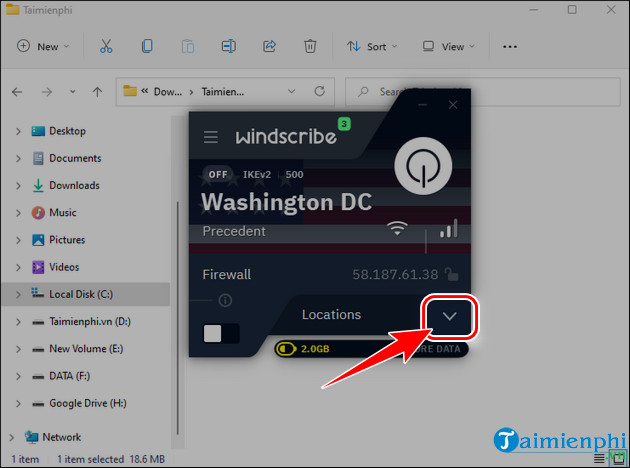
Bước 2: Chọn Quốc Gia/ Khu Vực bạn cần chuyển VPN, Fake IP trên PC.
– VD Bảo Tiến Giang muốn Fake IP sang HongKong, chọn HongKong.
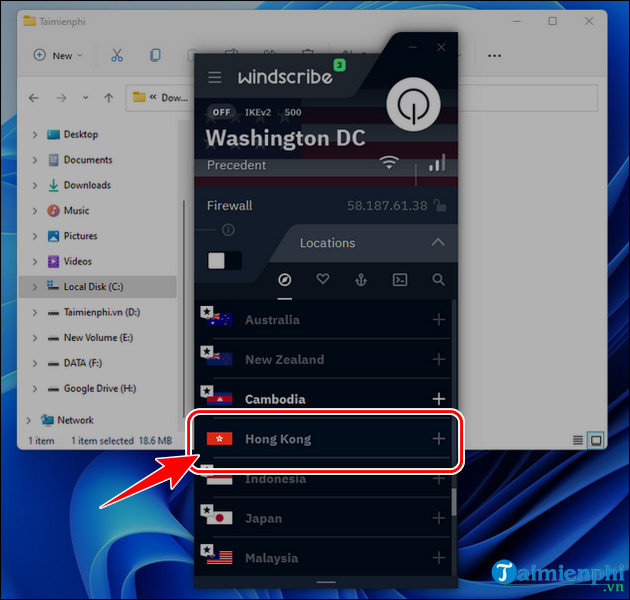
Bước 3: Cuối cùng bạn cũng đã chuyển đổi VPN trên PC sang HongKong.
– (1): Tắt bật Windscribe trên PC
– (2): Vị trí, quốc gia hoặc khu vực đang chuyển VPN sang đó.
– (3): Địa chỉ IP của khu vực bạn đang chuyển VPN.
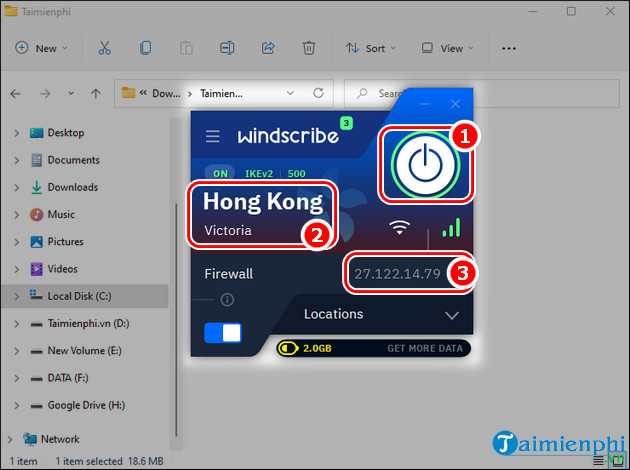
Vậy là Bảo Tiến Giang đã hướng dẫn xong cho các bạn cách tải, cài và dùng Windscribe trên máy tính hoàn toàn free rồi nhé. Thêm một lựa chọn nữa trong việc Fake IP để truy cập vào các Website đang bị chặn hoặc chơi game nước ngoài.
Windscribe là một VPN cho phép bạn trình duyệt Internet một cách riêng tư, ngăn chặn quảng cáo không cho chúng xuất hiện. Bạn có thể chuyển đổi VPN sang hơn 63 quốc gia và 110 thành phố, Fake IP sang HongKong tải và chơi Yu-Gi-Oh! Master Duel trên PC tại Việt Nam.